Gesamte Downloads
Hauptinhalt
Über den Autor
Aktuelle Themen
Wissen Sie, wie Ihre Festplatte Ihr Spielerlebnis beeinflusst? Ihr System verfügt über viele kleine Blöcke oder Sektoren, in denen Dateien gespeichert werden, wenn Sie Ihre Festplatte formatieren. Standardmäßig weist das System die Größe der Zuordnungseinheit oder der Cluster zu.
Um Ihnen das bestmögliche Spielerlebnis zu bieten, müssen Sie Ihr System auf die optimale Größe der Zuweisungseinheit für Spiele einstellen. Lesen Sie also weiter und finden Sie heraus, wie Sie dies tun können.
Was ist die beste Größe der Zuweisungseinheit für Spiele
Die 64K-Clustergröße ist die beste für Spiele. 4K und 64K sind heute weit verbreitete Clustergrößen. Aber warum ist 64K die beste Zuordnungseinheit für Spiele? Wir wollen uns genauer ansehen, wie sich diese Größen auf die Leistung unseres Systems auswirken.
Wenn Sie also die 4K-Clustergröße wählen, wird Ihre Datei in kleinere 4K-Cluster unterteilt, was zu einer optimalen und effizienten Speichernutzung führt. Mit abnehmender Clustergröße nimmt jedoch die Anzahl der Cluster erheblich zu.
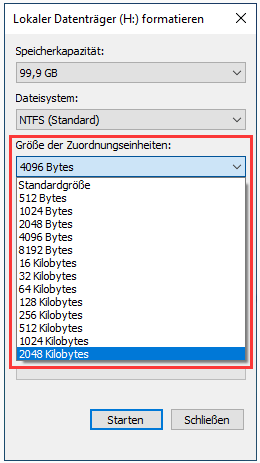
Das hat zur Folge, dass Ihr System beim Zugriff auf eine größere Datei eine erheblich größere Anzahl von Clustern durchlaufen muss, um auf die gewünschte Datei zuzugreifen. Sie möchten nicht, dass das System beim Spielen zusätzlich belastet wird, daher ist eine 4K-Clustergröße nicht die beste Option.
Das ist auch der Grund, warum Benutzer, die große Dateien wie Spiele, 3D-Filme, hochauflösende Fotos usw. speichern, die 64K-Clustergröße bevorzugen. Wenn Sie 64K-Cluster erstellen, verringert sich die Anzahl der Dateien, was bedeutet, dass das System durch weniger Cluster springen muss, um die gewünschte Datei zu erreichen.
Übrigens, wenn Sie wissen möchten, wie groß die beste exFAT-Zuordnungseinheit ist, finden Sie hier einen Link, der Ihnen weiterhilft.
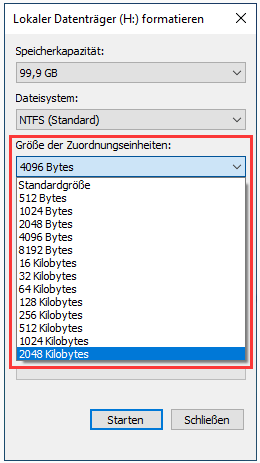
Lassen Sie uns nun überlegen, wie Sie die beste Größe der Zuweisungseinheit für Spiele auf Ihrem PC einstellen können.
Legen Sie die optimale Größe der Zuweisungseinheit für Spiele fest
Sie können die Größe der Zuweisungseinheit auf 64K ändern, indem Sie ein Festplattenverwaltungsprogramm verwenden oder eine alte Festplattenpartition löschen und eine neue mit der Größe der Zuweisungseinheit 64K erstellen.
Allerdings ist diese Methode im Allgemeinen mit dem Risiko eines Systemausfalls und Datenverlusts verbunden. Bevor Sie also löschen oder Änderungen an der Festplatte vornehmen, sollten Sie unbedingt ein System-Backup erstellen.
EaseUS Partition Master ist eine gute Alternative zur traditionellen Methode. Die Anwendung verfügt über einen integrierten Partitionsmanager (Ausblenden, Einblenden und Löschen von Partitionen) und Clustergrößenoptionen, mit denen Sie die Clustergröße Ihres PCs leicht ändern können.
Mit ein paar einfachen Schritten können Sie mit "Change Cluster Size" die Größe des Clusters auf 64K ändern. Lassen Sie uns sehen, wie das geht:
Schritt 1. Klicken Sie mit der rechten Maustaste auf die Partition, deren Clustergröße Sie ändern möchten, wählen Sie "Erweitert" und klicken Sie auf "Clustergröße ändern".
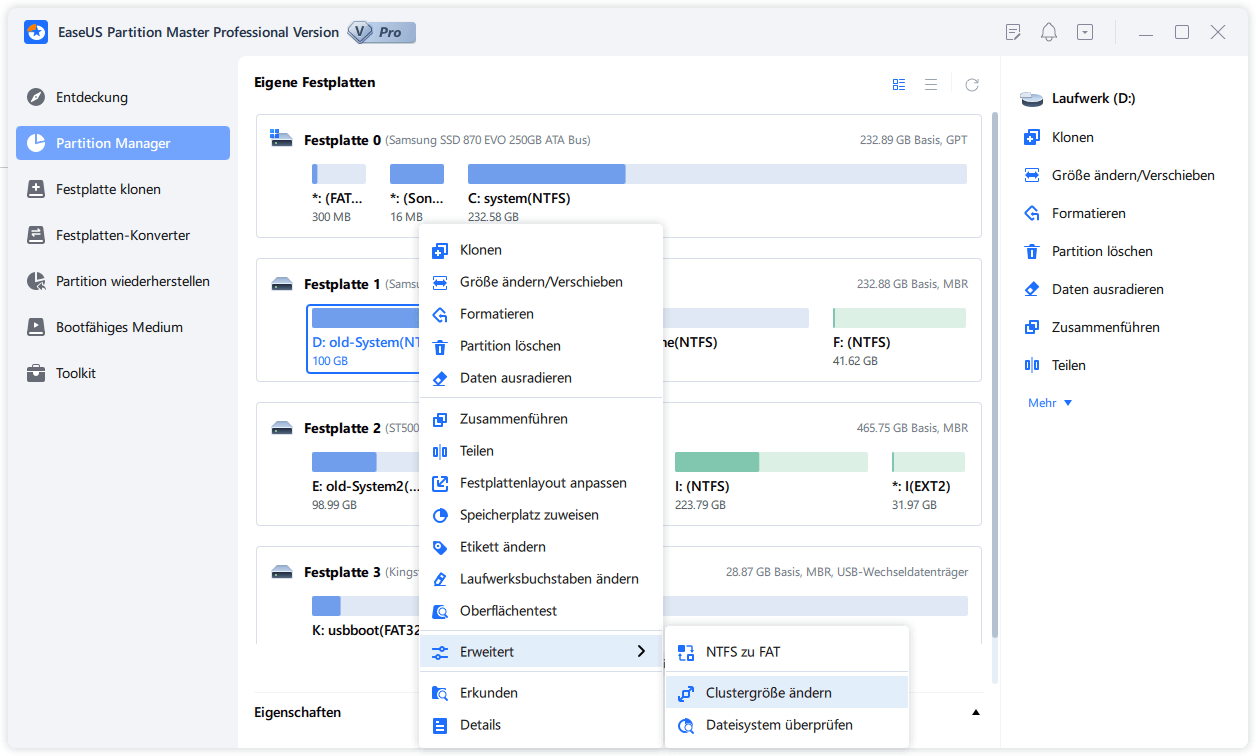
Schritt 2. Klicken Sie auf die Größenliste unter dem Abschnitt Neue Größe und wählen Sie die gewünschte Clustergröße aus, die Sie für die Festplattenpartition anpassen möchten, und klicken Sie auf "OK".
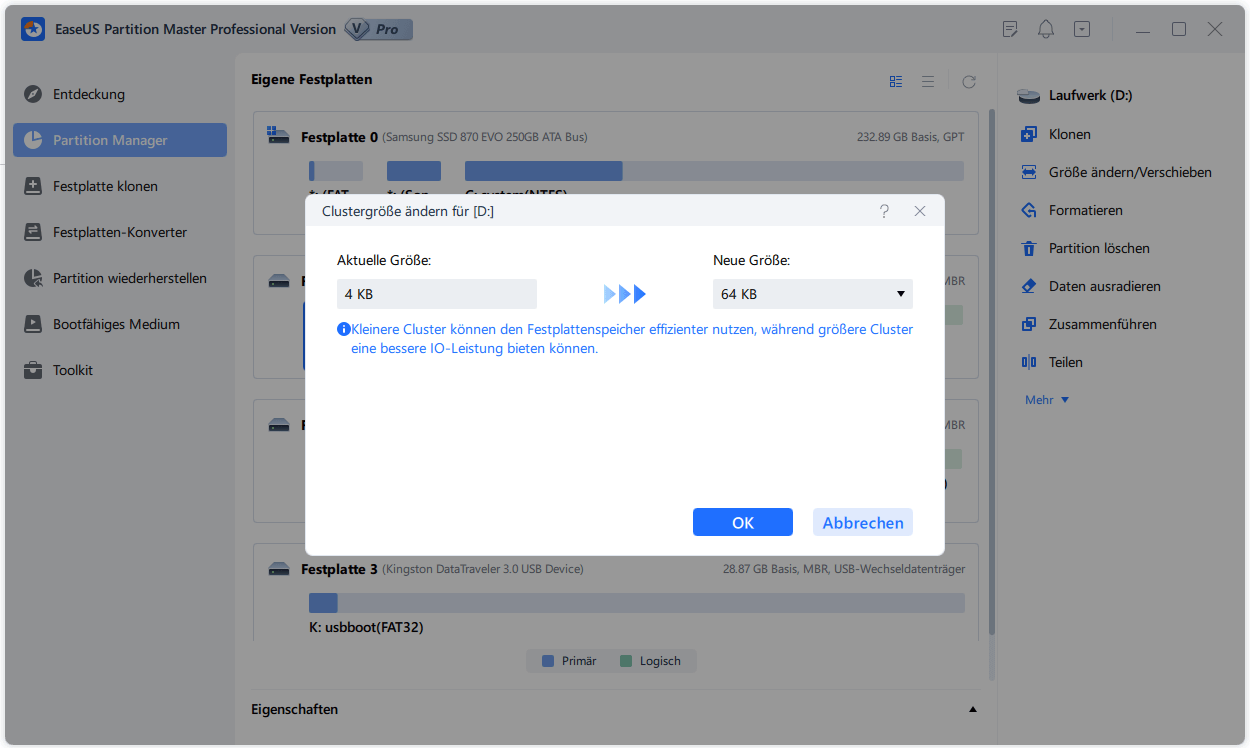
Schritt 3. Klicken Sie auf "1 Aufgabe(n) ausführen" und dann auf "Anwenden", um den Vorgang zu bestätigen.
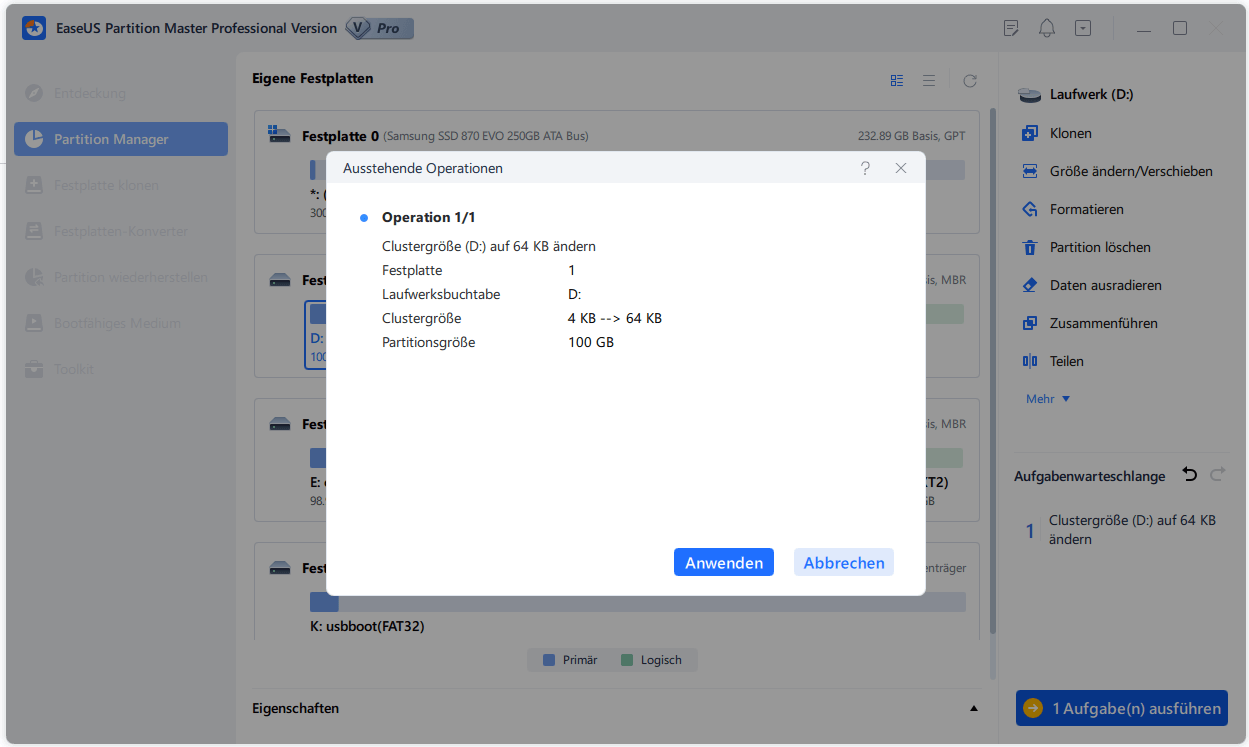
Ein weiterer großer Vorteil der Software ist, dass sie die folgenden Funktionen enthält, die zusätzliche Vorteile bieten:
- MBR Festplatte wiederherstellen: Hilft Ihnen, den Master Boot Record (MBR), den Bootsektor, der sich am Anfang der Systempartition Ihres PCs befindet, wiederherzustellen.
- Prüfen auf Dateisystemfehler. Die App kann beim Festplatte Prüfen und speicherbezogene Fehler Behebung helfen, indem sie automatisch nach Systemfehlern sucht.
- Clustergröße ändern: Mit diesem Tool können Sie die Clustergröße leicht ändern, um verschiedenen Anforderungen gerecht zu werden, z. B. der Größe der NTFS-Zuordnungseinheiten.
Das macht EaseUS Partition Master zu einem großartigen Werkzeug, um die Größe der Zuweisungseinheit für Spiele zu ändern.
Das Fazit
Die Größe der Zuordnungseinheit von 64K ist die beste für Spiele, da sie die Systemleistung verbessert und die schnellsten Such-/Ladezeiten beim Spielen bietet. Wir empfehlen Ihnen EaseUS Partition Master, ein professionelles Festplattendienstprogramm zur Verwaltung Ihrer Festplattenpartition, um die Größe der Zuweisungseinheit für Ihren PC festzulegen, da es schnell, sicher und einfach zu bedienen ist.
Also, worauf warten Sie noch? Legen Sie die beste Zuweisungsgröße für das Spielen fest und erleben Sie das schönste Spielerlebnis, das Sie je hatten.
Das könnte Ihnen auch gefallen:
Beste Größe der Zuweisungseinheit für Spiele FAQs
Wir haben alle Aspekte der besten Größe von Zuweisungseinheiten für Spiele behandelt. Wenn Sie jedoch noch weitere Fragen haben, lesen Sie bitte den Abschnitt FAQs weiter unten.
1. Wirkt sich die Größe der Zuteilungseinheit auf die Geschwindigkeit aus?
Ja. Viele kleine Cluster müssen einer nach dem anderen besucht werden, um den gewünschten Cluster zu erreichen. Große Cluster (4K Zuweisungsgröße) erfordern mehr Verarbeitungszeit. Um eine maximale Leistung zu erzielen, benötigen Sie also optimale Cluster für Spiele (64K Zuweisungsgröße).
2. Was ist die beste Größe der Zuweisungseinheit für exFAT 1TB?
Für exFAT 1TB ist die beste Größe der Zuordnungseinheit 128K. Microsoft empfiehlt jedoch auch die Verwendung von 128K, da sie größere Cluster bietet, die perfekt auf einem 1TB-Laufwerk mit hoher Kapazität erstellt werden können. Außerdem werden dadurch Ihre Speicherdateien für die beste Effizienz optimiert.
3. Welche Größe der Zuordnungseinheit sollte ich für NTFS-Spiele verwenden?
Legen Sie die Größe der Zuordnungseinheit für NTFS-Spiele auf 64K fest. Dies bedeutet, dass Sie größere Clustergrößen haben, die für größere Dateien wie Spiele oder Filme geeignet sind. Außerdem wird dadurch sichergestellt, dass Ihr PC schneller nach Dateien suchen kann, was die allgemeine Reaktionsfähigkeit und die Ladezeiten von Spielen verbessert.
Wie wir Ihnen helfen können
Über den Autor
Markus
Nach seinem Medientechnik-Studium entschloss sich Markus dazu, als ein Software-Redakteur zu arbeiten. Seit März 2015 bei EaseUS Tech Team. Er hat sich auf Datenrettung, Partitionierung und Datensicherung spezialisiert.
Produktbewertungen
-
Mit „Easeus Partition Master“ teilen Sie Ihre Festplatte in zwei oder mehr Partitionen auf. Dabei steht Ihnen die Speicherplatzverteilung frei.
Mehr erfahren -
Der Partition Manager ist ein hervorragendes Tool für alle Aufgaben im Zusammenhang mit der Verwaltung von Laufwerken und Partitionen. Die Bedienung ist recht einfach und die Umsetzung fehlerfrei.
Mehr erfahren -
"Easeus Partition Master" bietet Ihnen alles, was Sie zum Verwalten von Partitionen brauchen, egal ob Sie mit einem 32 Bit- oder 64 Bit-System unterwegs sind.
Mehr erfahren
Verwandete Artikel
-
Windows 10 große Dateien finden - So geht's💡
![author icon]() Maria/2025/02/17
Maria/2025/02/17
-
Fehlerbehebung: Laufwerk C wird voll unter Windows Server 2019/2016/2012
![author icon]() Katrin/2025/02/17
Katrin/2025/02/17
-
So beheben Sie den Fehler "Steam nicht genügend freier Speicherplatz" [Aktualisiert]
![author icon]() Maria/2025/02/17
Maria/2025/02/17
-
Behoben: Blauer Bildschirm der Speicherverwaltung in Windows 11
![author icon]() Maria/2025/02/17
Maria/2025/02/17








